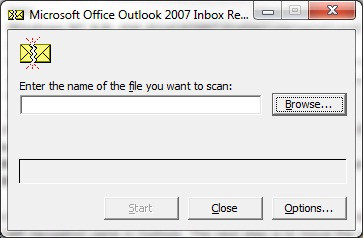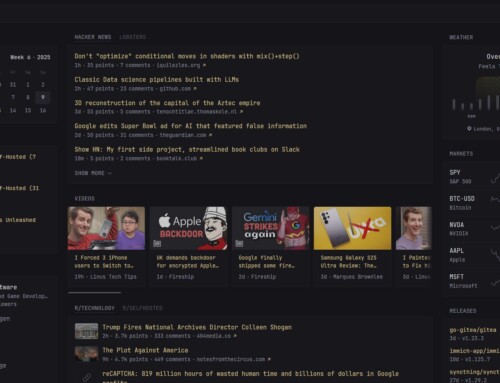Hoe kun je een corrrupte mail file van Microsoft Outlook precies oplossen en elke files moet je daarvoor checken en repareren.
Ik heb al een paar keer de vraag gehad over een corrupte Inbox van Microsoft Outlook. Dit kan door allerlei redenen komen, maar meestal is dit het gevolg van het incorrect afsluiten van Outlook.
Nu is dit probleem meestal heel eenvoudig zelf op te lossen door een (verborgen) tool die Microsoft heeft meegeleverd met Outlook: de Inbox Repair Tool.
Zorg er voor dat de ‘Toon verborgen files en folders’ optie van Windows Verkenner aanstaat. Vervolgens kun je de Inbox Repair Tool met de naam ‘scanpst.exe’ meestal vinden op een van de volgende directories
disk drive:\Program Files\Microsoft Office\OFFICE12 disk drive:\Program Files\Common Files\System\Mapi\1033\ disk drive:\Program Files\Common Files\System\Mapi\1033\NT disk drive:\Program Files\Common Files\System\MSMAPI\1033 disk drive:\Program Files(x86)\Microsoft Office\Office12 disk drive:\Program Files(x86)\Common Files\System\Mapi\1033\ disk drive:\Program Files(x86)\Common Files\System\MSMAPI\1033
Start het programma ‘scanpst.exe’ op. Het volgende scherm zal nu verschijnen:
Klik nu op de [Browse] button en ga op zoek naar de lokatie waar je Inbox (de zogenaamde ‘outlook.pst’ file) is opgeslagen. Deze kun je meestal vinden op een van de volgende lokaties:Windows Vista en Windows 7:
disk drive:\users\username\AppData\Local\Microsoft\Outlook
Windows XP en Windows 2000:
disk drive:\Documents and Settings\username\Local Settings\Application Data\Microsoft\Outlook
Nadat je de Inbox file hebt uitgekozen moet je op de [Start] button drukken en gaat de tool je Inbox file onderzoeken. Dit kan enige tijd in beslag nemen (afhankelijk van de grootte van je Inbox). Na de analyze zal de tool rapporteren of er fouten zijn gevonden. Indien dit het geval is dan kun je deze repareren door op de [Repair] button te drukken. Een hele geruststelling voor mensen die niet meer bij hun email kunnen komen!